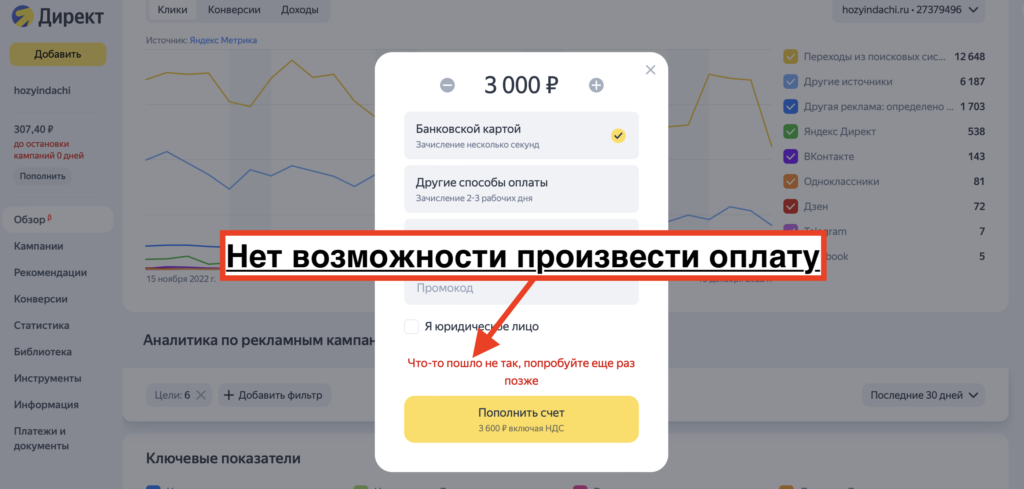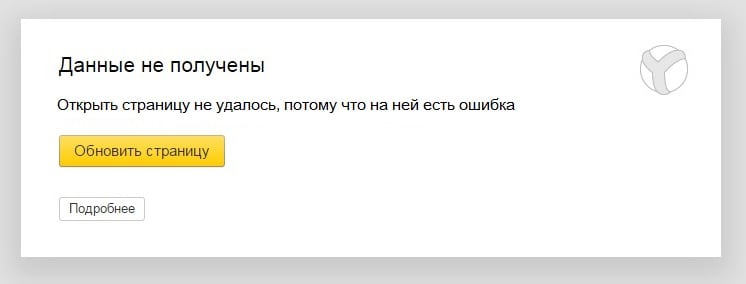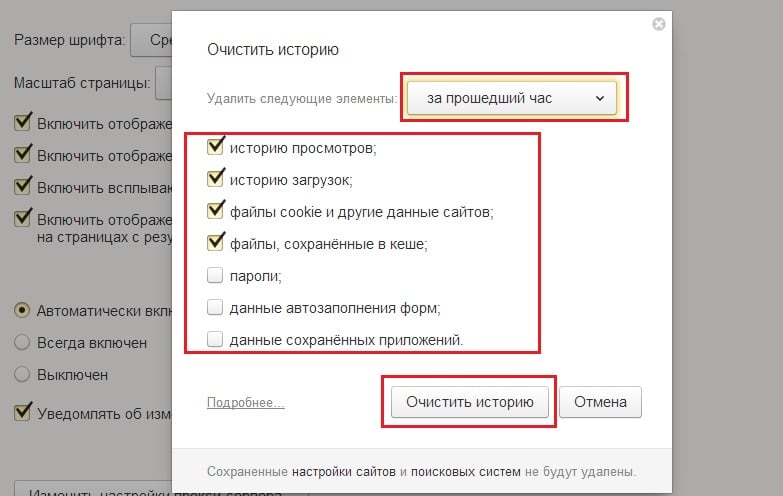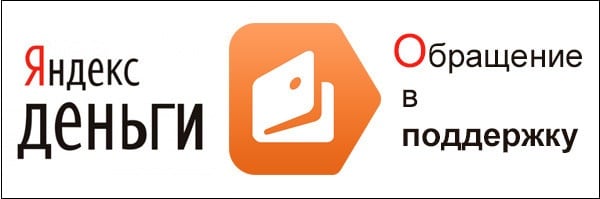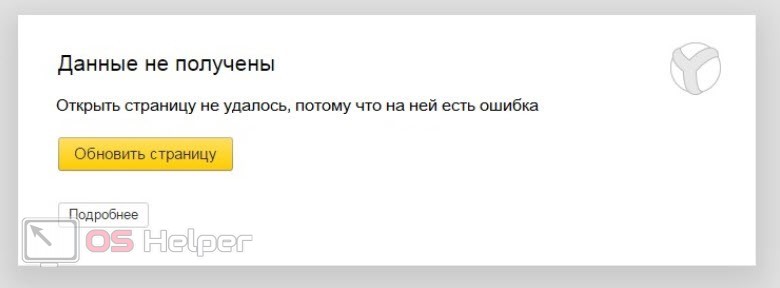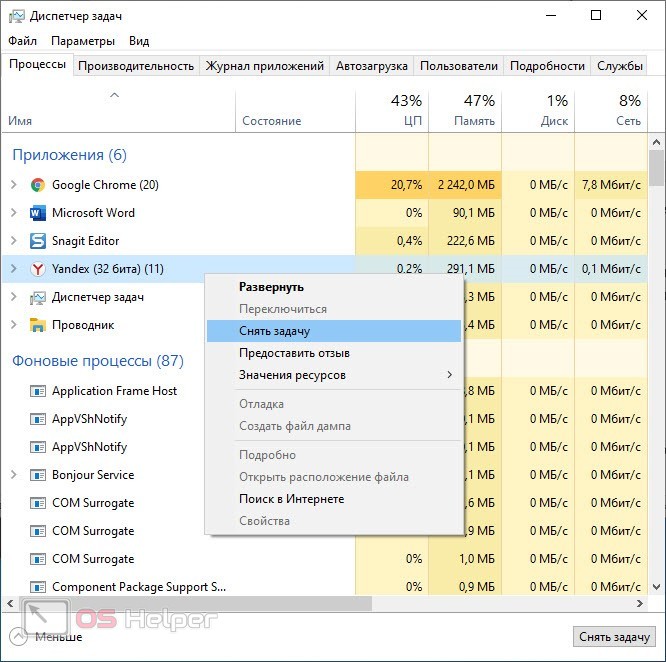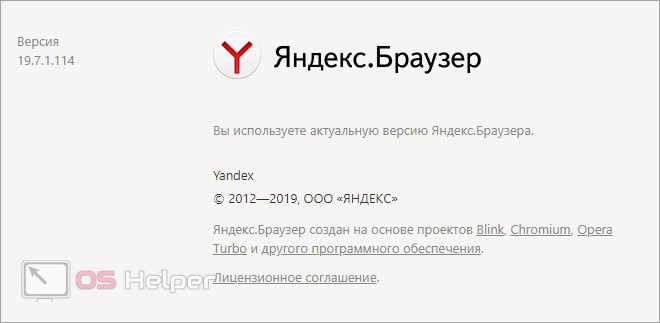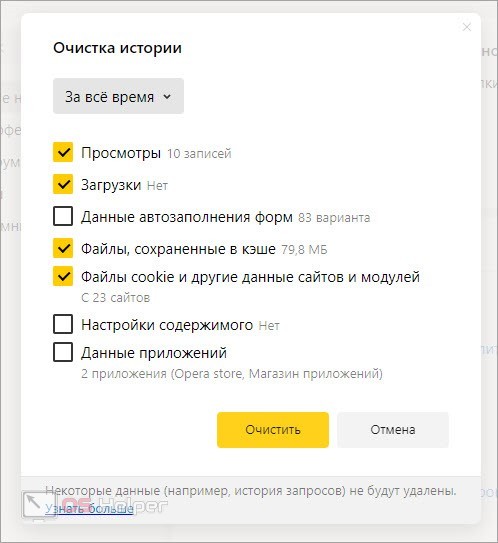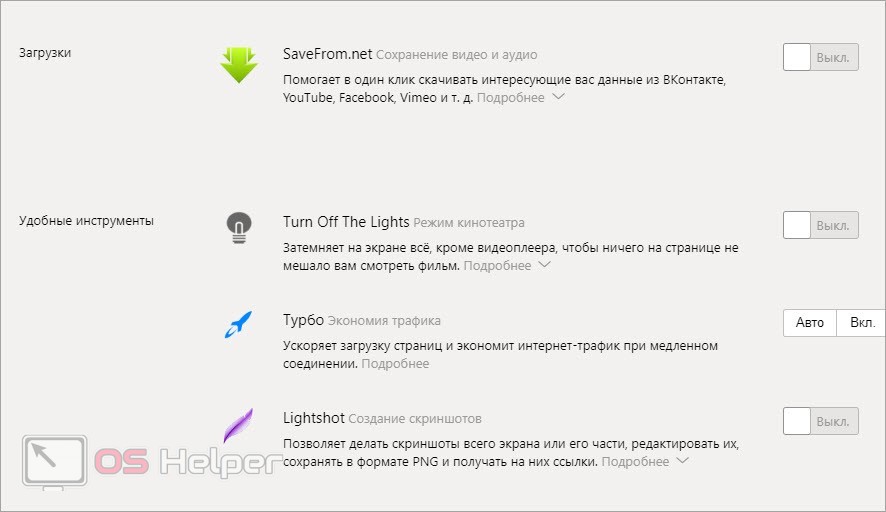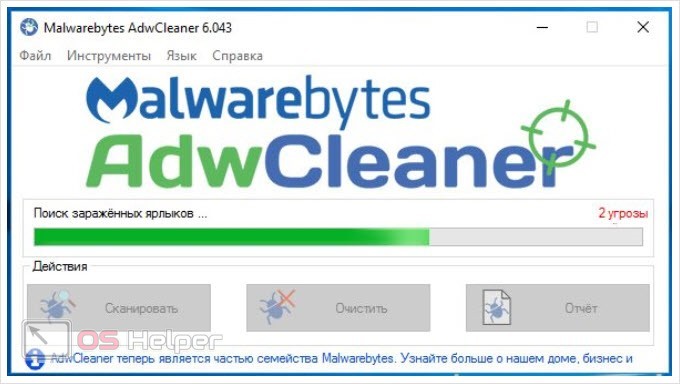Что делать, если не проходят платежи в Яндекс Деньги (Юмани), ошибка что-то пошло не так
Кошелек Яндекс Деньги (Юмани) позволяет своим клиентам осуществлять различные операции: от оплаты коммунальных платежей до пополнения счета сотового оператора. Иногда платежи не проходят из-за возникшей ошибки. Для того, чтобы принимать меры по ее устранению, необходимо разобраться в причине появления проблемы.
Статусы платежа
Подавляющая часть транзакций в Яндекс Деньги (Юмани) проводится мгновенно, однако, существует несколько исключений: переводы через системы платежей и пополнение банковского счета. В таком случае срок зачисления денежных средств может составлять несколько суток.
Перед тем, как бить тревогу, нужно понять, действительно ли транзакция не проведена. Для этого существуют статусы, посмотреть которые можно в деталях платежа (раздел «История»):
- «Обрабатывается сервисом». Этот статус сообщает пользователю о том, что денежные средства списаны с его счета и ожидают отправки в банк или организацию, осуществляющую денежные переводы.
- «Отправлен в банк». Статус означает, что деньги уже поступили в нужную организацию и обрабатываются ей.
- «Возвращен». Организация не приняла платеж, деньги вернулись на счет отправителя.
Самой частой причиной отклонения транзакции служат неправильные реквизиты получателя. В случае возврата средств на лицевой счет, следует еще раз повторить операцию.
Также возможны сбои в работе принимающей организации. Нужно посетить официальный сайт компании и посмотреть, есть ли на нем оповещение о проведении техработ или неполадках.
Важно: если платеж отправлен, а получатель говорит, что средства до него не дошли, требуется проверить банковскую выписку. Для этого необходимо сообщить второй стороне номер Яндекс кошелька и точную дату проведения транзакции.
Причины возникновения ошибок
Иногда ошибки возникают и при проведении мгновенных транзакций. В статусе платежа это отображено не будет: при отправке на экране появится сообщение «Что-то пошло не так».
К сожалению, администрация системы не сообщает своим клиентам из-за чего возникла проблема. Причины появления этого сообщения могут быть разными:
- Нестабильное интернет-соединение. При перебоях в работе интернета информация не поступает на сервер Яндекс Деньги (Юмани).
- Техническая ошибка в системе. Возникает при проведении работ на серверах компании Яндекс. Чаще всего сообщение о проведении таких работ и предупреждение о возможных перебоях в работе располагается на главной странице сайта.
- Неправильно указанные данные получателя. В таком случае система не может понять, на какой адрес отправлять денежные средства, и отменяет платеж.
- Превышение лимита. В зависимости от статуса, присвоенного кошельку, пользователь имеет ограничение на сумму переводов. При превышении этого лимита транзакция не будет проведена, а на экране появится надпись «Перевод не завершен».
- Проблема на стороне получателя. У него может быть превышен лимит на прием переводов в этом месяце, заблокирован кошелек и т.д.
Перечень не является исчерпывающим, в нем рассмотрены самые распространенные причины, по которым возникает ошибка при проведении транзакций.
Что делать, если не проходит оплата: пошаговая инструкция
В случае, если не получается провести платеж, необходимо следовать данному алгоритму действий:
- Проверить стабильность интернет соединения. Особое внимание проверке качества должны уделить те, кто пытается совершить платеж при помощи смартфона. Требуется найти место с хорошей связью.
- Сверить данные платежа. Необходимо внимательно прочитать каждую цифру лицевого счета получателя. Иногда транзакцию отклоняют из-за разницы в один символ.
- Проверить свой кошелек на наличие блокировок и ограничений. Для этого потребуется зайти в личный кабинет и ознакомиться с лимитами. В случае, если они превышены, останется только ждать конца месяца или пройти идентификацию.
У большей части пользователей проблема исчезает после выполнения вышеуказанных действий. В противном случае остается только один способ решения — обращение в службу поддержки.
Как сообщить о проблеме службе поддержки Яндекс Деньги (Юмани)
Связаться с ее менеджерами можно по бесплатному номеру 8800, указанному в разделе «Если у вас есть вопросы». Находится он в самом низу главной страницы личного кабинета.
Вторым способом установить контакт со службой поддержки является форма обратной связи . Для перехода к ней потребуется кликнуть по надписи «Помощь», расположенной под контактным номером.
Пользователя перенаправит в раздел «Яндекс Помощь». В меню, находящемся слева, необходимо найти пункт «Решение проблем» и выбрать «У меня другая тема».
Откроется страница с контактами, ниже которых расположена форма обращения в службу поддержки. В графе тема указывается «Платежи и покупки», а в разделе «Что случилось» ставится галочка напротив пункта «Не могу заплатить».
Для понимания проблемы службе поддержки необходимо видеть изображение на экране пользователя, поэтому потребуется загрузить в специальный раздел скриншоты (не более 20 штук).
Важно: скриншоты экрана делаются при помощи клавиши PrintScreen. В некоторых операционных системах в сочетании с ней потребуется нажать кнопку Alt или Home.
После загрузки фотографий система попросит уточнить детали платежа:
- Каким способом совершалась транзакция (кошелек, карта, мобильный телефон).
- Сайт, на котором клиент пытался заплатить.
- Ссылка на форму оплаты.
- Номер ошибки (или текст, появившийся на экране).
- Дата и точное время.
- Точная сумма.
На последнем этапе заполнения пользователь должен подробно описать ситуацию и свои действия в поле «Комментарий». Чем подробнее будет это описание, тем быстрее менеджеры службы поддержки смогут понять и решить проблему.
Кроме того, клиент должен указать номер своего Яндекс кошелька и оставить почту для обратной связи.
Остается только отправить запрос и ждать ответа. Обычно менеджеры отвечают оперативно: в срок от 30 минут до 1 часа. Максимальный срок рассмотрения заявки составляет 30 дней.
Заключение
Ошибки при проведении платежей могут возникать по разным причинам. Большая часть из них никак не связана с отправителем, он должен лишь иметь стабильное интернет-соединение и не превышать установленный лимит. Остальные проблемы, обычно, проходят с течением времени. Если этого не происходит, то следует обратиться в службу поддержки и описать сложившуюся ситуацию.
Автоплатеж Яндекс Плюс: как отключить
Яндекс Плюс позволяет за небольшую плату просматривать множество фильмов, прослушивать музыку и получать скидку на поездках в такси. Однако возникает вопрос: как отключить автоплатеж Яндекс Плюс? В этом поможет предложенная инструкция.
Инструкция для компьютера
Отменить автоплатеж на ПК также не составит труда. Проделываем следующие манипуляции:
- Необходимо открыть браузер и войти в свой аккаунт с действующим подключением.
- Клацаем на аватарку, которая размещается в верхнем правом углу.
- Перед вами откроется блок с выбором дальнейших действий. Нам необходимо кликнуть на окошко с надписью «активен».
- Далее жмем на «Управлять аккаунтом» и «Отменить».
Также отвечаем на все вопросы и соглашаемся со всем. Отмена автоплатежа не займет много времени.
Инструкция для мобильного устройства
Убрать автоплатеж на смартфоне максимально просто. Для этого нужно сделать следующие шаги:
- Заходим в свой аккаунт с помощью браузера.
- В верхнем углу находим «Настройки». Иконка имеет вид шестеренки.
- Перед вами откроется несколько блоков. Нажимаем на тот сервис, который необходим нам.
- Если у вас имеется активная подписка, то сервис будет активен. Об этом оповестит блок с ближайшей датой списания средств.
- Нажимаем на «Управлять» и «Отменить подключение».
После этого остается только ответить на всплывающие вопросы. До окончания оплаченного периода подключение будет активно. Если есть желание, то можно отвязать банковскую карту от своего аккаунта.
Отключить автоплатеж и вернуть деньги на Яндекс Плюс
К сожалению, иногда происходят такие случаи, когда человек забывает про подписку и больше не пользуется ей, а деньги все равно списываются с его счета. Не стоит волноваться, ведь в подобных ситуациях Yandex плюс идет навстречу пользователям и возвращает потраченные на подписку средства.
Для начала нужно зайти на свой аккаунт и открыть диалог со службой поддержки. Подробно объясните свое положение и обязательно скажите о том, что вы не пользовались подпиской в течение оплаченного времени. Если ваши доводы будут убедительны, и вы не соврете, то служба поддержки пойдет навстречу и вернет потраченные деньги.
Стоит отметить, что возврат средств не происходит молниеносно. Как правило, нужно подождать до 7 дней. После запроса возврата средств подписка сразу же станет неактивной.
Пользователем Яндекс Плюс отключить платеж на Сбербанке тоже можно. Для этого нужно проделать те манипуляции, которые были описаны выше.
Что нужно знать о подписке
Думаете, что, если отключить автоплатеж и вернуть деньги на Яндекс Плюс, вы больше никогда не сможете подключить его. Это большое заблуждение. При желании можно вернуться к подписке в любое время. Единственное, вы больше не сможете воспользоваться льготным подключением и придется платить всю стоимость подписки.
А также о подписке стоит упомянуть, что она дарит приятные бонусы. Вот несколько из них, которые являются доступными без обязательного выполнения ряда дополнительных условий:
- Загрузка треков с сервиса “Музыка” и их воспроизведение в оффлайн-режиме.
- Получение скидки на кашеринг автотранспорта.
- Дополнительные 10 Гигабайт на сервисе Яндекс. Диск.
Кроме того, среди дополнительных бонусов стоит выделить скидку в сервисе Яндекс. Такси, бесплатную доставку с системы «Беру». Еще один приятный бонус – отсутствие какой-либо рекламы в сервисе «Кинопоиск».
А также стоит упомянуть о том, что отмена месяца, который уже был оплачен, не подразумевает возврат денежных средств. Услуга вам оказывается до того, как закончится расчетный период.
Наконец, не забывайте, что на отключение автоплатежа действуют ограничения. Подобная опция недоступна для тех, кто подключен к годовому тарифу. Не смогут отписаться от сервиса и те, кто подключен к тарифу “Плюс мульти”. Нет такой возможности и у тех, кто слушает по подписке радиостанции от Yandex. Так что тем, кто пользуется подобными услугами, предварительно следует их отключить. Для этого в подразделе “управление подписками” следует выбрать “отключение”.
Отписаться от автоплатежа на сервисе Яндекс Плюс просто. Для этого следует придерживаться предложенной в статье инструкции.
Проблема оплаты услуги Яндекса по карте Yandex plus
В данном случае оценка будет даже не самому банку, а скорее продукту и партнеру (Яндекс).
29.11.2021 в течение примерно суток пытался оплатить услугу (подписку) ЯндексПлюс (годовая, мульти (семейная для 4 человек) за 1990 рублей (скидки по черной пятнице до 30.11.2021) и это мне сделать не удалось: Яндекс выдавал ошибку, писал, что карта заблокирована и т.д. Пробовал разными способами (с телефона, компьютера, сайта, через приложение Я.музыка и т.д.).
Следует отметить, что поддержка банка отвечала мне достаточно оперативно и убеждала в том, что с их стороны никаких проблем и ограничений нет и они не видят никаких запросов от Яндекса. Также стоит добавить, что карта действующая, не просрочена, не заблокирована, лимиты позволяют провести эту транзакцию и проверить достаточность средств на карте; карта давно привязана к сервисам Яндекса, активирована, уже использовалась в Яндекс драйве и других сервисах Яндекса и т.д. и т.п.
При этом поддержка Яндекса в их Яндекс-мессенджере не отвечала в течение более суток. Ответ поступил буквально вот только что (после уже оплаты другой картой другого банка и конечно не имеющего отношения к партнерству Яндекса и карта, с которой оплата в итоге прошла была не ЯндексПлюс. Как пояснил сотрудник службы поддержки ЯндексПлюс (цитирую): «Дело в том, что карта требовала авторизацию по 3DS (SMS-код для подтверждения), но при продлении и подключении Плюса он не поддерживается. Из-за этого не удалось оформить тариф по этой карте». Еще одна: «Карта может использоваться на других сервисах Яндекса, без ошибок привязываться к аккаунту. Но так как карта требует авторизацию по 3DS, оформить Плюс с неё не выйдет. Отключить данную авторизацию можно в банке».
Считаю, что данный продукт (карта ЯндексПлюс) и партнер Альфа-банка Яндекс нарушили (ограничили) мои права искусственно. Прошу банковское сообщество и регуляторов обратить внимание на данный совместный партнерский продукт Яндекса и Альфа-банка и повлиять на исправление данной ситуации, когда (вдумайтесь) картой Яндекс плюс нельзя оплатить сам сервис Яндекс плюс. При этом в банке утверждается, что операций, попыток и запросов кода они не видят, а в Яндексе дают вот такие непрозрачные объяснения уже постфактум. В итоге клиент не может дебетовой картой платить за то, что он желает приобрести.
Моё предложение исправить этот недостаток (если все остальные сервисы Яндекса не требуют такого кода, то и подписка Плюс его дополнительно не должна требовать). Сделать разъяснения на сайте ЯндексПлюс под транзакцией необходимые ссылки и пояснения, чего требуется от клиента для оплаты (код или необходимость его отключения в банке); ввести отдельные окна/строки для введения такого кода (их не было), присылать обычный смс-код со стороны банка для любых подобных покупок на сайте Яндекса по аналогии с другими сервисами Яндекса либо как мне пришло смс от другого банка, которым я вынужден был оплатить эту подписку.
Такой подход к клиенту считаю неприемлемым, услугу не оказанной и прошу портал помочь мне разобраться в этой ситуации, улучшить ее на будущее для себя и других клиентов данной карты, которые, скорее всего, также столкнутся с данной проблемой при попытке оплатить подписку, как я.
Сегодня (15.12.2022), буквально несколько минут назад в Яндекс Директ произошел глобальный сбой. При попытках произвести оплату очередного транша за рекламу высвечивалась уведомление — что-то пошло не так, попробуйте еще раз позже. Вот такое объявление я увидел своими глазами 👇👇👇
Звоню в Яндекс Директ чтобы решить проблему
Как всегда, поднял трубку очень добродушный и вежливый работник Яндекс Директ. На самом деле, они там все «вежливые» и даже если вы специально захотите их раздраконить, то это у вас вряд ли получится. Такое ощущение, что рядом стоит надсмотрщик с кувалдой в руках и в случае неправильной реакции на клиента бьет кувалдометром по рукам. Но это так, бурные фантазии на суперкрепкую моральную подготовку Яндексоидов))). А сейчас о проблеме — не работает оплата в Яндекс Директ.
Я назвал кодовый PIN своего кабинета работнику Яндекс и задал вопрос про проблемы с оплатой. Он проверил и удивился увиденному. Далее, попросил меня повисеть на линии, чтобы погрузиться в суть проблемы и уточнить у коллег, что с этим делать.
Через минуту оппонент вернулся со словами — шеф все пропало))))). Оказалось, что это глобальный сбой в Яндекс и вся техническая поддержка им занимается. Для них это первостепенная задача на данный момент.
Интересно сколько денег потеряет Яндекс при таком сбое?
Лично я хотел оплатить всего-то 3000 рублей. А у многих по стране оплаты превышают сотни тысяч. Теперь представьте сколько людей не смогли сегодня оплатить услугу в Яндекс Директ. Все эти не оплаченные суммы прямые потери Яндекса. И они это прекрасно понимают, поэтому и задача данная со слов менеджера у них является первостепенной.
Интересно, когда починят??? Ну а пока они чинят, весь бизнес, который не знает, что такое SEO продвижение будет нервно курить в сторонке)))). Финансисты и бухгалтера Яндекса тоже судорожно скрещивают пальцы в надежде быстрого решения вопроса. Не хотелось бы в преддверии Нового Года фиксировать убытки.
Ну а я просто хотел провести очередной SEO эксперимент с Яндекс Директ и не получилось((((.
Вместо заключения
Хотите выйти в ТОП10 Яндекс и долго там оставаться? Продвигайте свои сайты и интернет-магазины исключительно белыми SEO методами! Не умеете? Могу научить! Тем, кто хочет разобраться во всех премудростях SEO, предлагаю посетить мои курсы по SEO обучению, которые я провожу индивидуально, в режиме онлайн по скайпу.
Для тех, у кого нет времени проходить обучение и самостоятельно заниматься продвижением своих интернет-магазинов, предлагаю и в этом вопросе помощь. Я могу взять ваш сайт на SEO продвижение и за несколько месяцев вывести его в ТОП10 Яндекс.
Для того чтобы убедиться в моей экспертности, предлагаю ознакомиться с моими последними SEO кейсами и только после этого заказать у меня SEO продвижение. Ниже на видео один из примеров успешного продвижения строительного сайта в Санкт-Петербурге.
Открыть страницу не удалось потому что на ней есть ошибка в Яндекс Браузере
Иногда при открытии популярных сайтов Яндекс.Браузер выдает ошибку «Данные не получены» и сообщает об ошибке «Открыть страницу не удалось потому что на ней есть ошибка» на странице. Убедиться в том, что проблема на самом деле не с сайтом можно несколькими способами. Открыв страницу через другую программу или на другом устройстве или проверив ресурс через сайт downforeveryoneorjustme.com. Однако проблема все же есть — далее я расскажу, как я её исправил.
Содержание
- Почему происходит сбой?
- Как исправить ошибку с открытием страницы
- Проверка интернет-соединения
- Проверка настроек браузера
- Удаление вирусов
Почему происходит сбой?
Если открыть страницу не удалось, потому что на ней есть ошибка в Яндекс Браузере, проблема может заключаться в:
- вашем соединении с интернетом;
- сбоях в настройках браузера;
- вредоносных программах и расширениях браузера.
Суть неполадки заключается в том, что браузер не может выполнить скрипты, при помощи которых реализуются основные функции открываемого сайта, и сбрасывает соединение с ресурсом. Сложность этой ошибки в том, что ее решение не описано даже в документации на сайте Яндекса. Однако устранить ее можно, и ниже мы рассмотрим основные способы исправления неполадки.
Как исправить ошибку с открытием страницы
Чтобы устранить сбой, нужно последовательно проверить все возможные его причины.
Проверка интернет-соединения
О невозможности подключения к сайту из-за отсутствия доступа к интернету обычно говорят другие ошибки, но возможна и рассматриваемая ситуация. Чтобы проверить соединение, нужно сделать следующее:
- Открыть командную строку и ввести ping xxx, где xxx — это адрес сайта. Если пакеты отправляются и принимаются без ошибок, значит все в порядке.
- Проверить настройки соединения. Компьютер должен получать адреса IP и DNS.
- Зайти в настройки роутера или модема, если эти устройства используются и проверить, раздается ли Wi-Fi и работает ли WAN-соединение.
Возможно, проблема заключается в неправильном DNS-адресе. На всякий случай его можно заменить на общий, предоставляемый Google. Для этого нужно в настройках соединения отключить автоматическое определение DNS и указать адрес 8.8.8.8 или 8.8.4.4.
Проверка настроек браузера
Возможно, Яндекс.Браузер отказывается нормально работать из-за того, что он перегружен. Чтобы освободить ресурсы, нужно очистить кэш страниц и удалить файлы cookie. Сделать это можно сочетанием клавиш Ctrl+F5 при открытой странице или через настройки персональных данных.
Более реальная причина того, что контент на странице не загружается — это его блокировка. Чтобы снять ее, нужно:
- Отключить расширения — в первую очередь блокировщики рекламы. Если проблема не в них, стоит деактивировать все дополнения по очереди.
- Отключить режим Турбо, который отключает тяжелые фрагменты исполнительного кода, чтобы уменьшить объем загружаемых данных.
Также следует переустановить Яндекс.Браузер. Важно помнить, что в интернете постоянно вводятся новые технологии, не поддерживаемые устаревшими версиями браузера.
Удаление вирусов
Чтобы проверить компьютер и браузер на вмешательство вредоносных программ, нужно:
- открыть свойства ярлыка правой кнопкой мыши и проверить, не запускается ли Яндекс.Браузер с каким-либо параметром или из неизвестной директории;
- отключить все подозрительные расширения;
- проверить компьютер антивирусным ПО.
Если все вероятности исключены, а сайт по-прежнему не открывается, остается только использовать другой браузер и ждать выхода новой версии программы от Яндекса. Возможно, в ней проблема «Открыть страницу не удалось потому что на ней есть ошибка» будет решена.
Опубликовано 01.06.2017 Обновлено 02.12.2020
При попытке осуществить какой-либо платёж со своего счёта в сервисе электронных платежей «Яндекс.Деньги» (обычно это перевод средств с одного кошелька Яндекса на другой) пользователь может столкнуться с ошибкой выполнения данной транзакции, сопровождающейся сообщением о том, что «Что-то пошло не так. Платеж не прошел из за технической ошибки». Данная проблема в Yandex Money имеет регулярно повторяющийся характер, связанный с внутренними недостатками самого сервиса электронных платежей «Яндекс.Деньги». В данном материале я расскажу о сути данной дисфункции, а также поясню, как её можно исправить.
- Что значит ошибка «Что-то пошло не так…»
- Как исправить отмену платежа в Яндекс.Деньги
- Заключение
Что значит ошибка «Что-то пошло не так…»
Разработчики платёжного сервиса «Яндекс.Деньги» по ряду причин решили не выводить точные данные о возникшей ошибке на экран пользовательского ПК. Вместо этого пользователя обычно встречает довольно абстрактное сообщение о том, что что-либо «пошло не так», конкретика которого не разглашается.
Сама же ошибка появляется на протяжении многих лет с регулярной частотой, что говорит о довольно нестабильной и ненадёжной работе платёжного сервиса. Более того, неоднократные обращения пользователей в техническую поддержку Яндекса никак не влияют на сложившуюся конъюнктуру, а указанная ошибка «радует» своим появлением всё новых и новых пользователей.
Каковы же причины появления технической ошибки в Яндекс.Деньги? Я бы отметил следующие:
- Сбой в функционале самого сервиса «Яндекс.Деньги» (в большинстве случаев);
- Пользователь ввёл некорректные реквизиты (данные) платежа – например, неверно заполнены личные данные;
- При осуществлении платежа пользователем не выполнены другие требования к платежу (например, превышен установленный сервисом максимальный лимит при переводе с одного кошелька на другой);
- Наблюдается проблемы у ресурса, которому отправлены деньги с помощью «Я.Д.» (например, в случае онлайн-магазина или крупного сетевого сервиса, в работе которого используется какие-либо платёжные инструменты от Яндекса, например модуль «Каса»);
- На серверах платёжного сервиса ведутся какие-либо технические работы.
Как исправить отмену платежа в Яндекс.Деньги
Так как же избавиться от досадной дисфункции? Рекомендую выполнить следующее:
- Внимательно проверьте реквизиты вашего платежа. Часто встречающейся причиной технической ошибки является ввод неверных платёжных данных. Внимательно проверьте введённые вами в платеже реквизиты, и если никаких ошибок (неточностей) не выявлено, тогда идём дальше;
- Подождите некоторое время. Время от времени на серверах Яндекса могут возникать какие-либо случайные проблемы, а также проходить различные технические работы. Попробуйте подождать несколько часов, а потом вновь выполнить ваш платёж;
- Обратитесь с письмом в техническую поддержку платёжного сервиса «Яндекс.Деньги». Здесь важно понимать, что работа службы поддержки данного сервиса оставляет желать лучшего. Письмо с ответом на ваш вопрос можно задержаться на несколько дней, или вообще не прийти. При этом также бывали ситуации, что специалисты центра поддержки реагировали достаточно быстро, и за сутки возникшая проблема бывала решена. Потому стоит «попытать счастья», и обратиться в сервис поддержки по адресу:
supp@money.yandex.ru
Или использовать специальную форму для обратной связи, которую можно найти на сайте Яндекса. При заполнении формы рекомендуется указать номера счетов, при работе с которыми возникла проблема. Добавить скриншот вашей страницы с ошибкой, а также данные о том, пользуетесь ли вы веб-сервисом или мобильным приложением. После заполнения данных вы получите автоматическое письмо с номером вашего запроса в очереди, после чего вам останется дождаться ответа от компетентного специалиста.
Если же по прошествии нескольких суток ответ так и не был получен (или вы желаете поторопить события), позвоните на бесплатную телефонную линию «Яндекса» по номеру:
8 800 250‑66‑99
И попытайтесь получить квалифицированный ответ на ваш запрос.
Обратитесь в службу поддержки за помощью в решении вашей проблемы
Заключение
Для решения проблемы «что-то пошло не так», нужно, прежде всего, проверить реквизиты вашего платежа на предмет наличия ошибок. Если таковых не найдено, тогда необходимо обратиться в техническую поддержку «Яндекса» за помощью, и ожидать ответа от компетентного специалиста.
Открыть страницу не удалось, потому что на ней есть ошибка
На чтение 4 мин Просмотров 3.9к. Опубликовано 08.05.2019

Содержание
- Перезагрузка страницы
- Перезапуск браузера и ПК
- Обновление браузера
- Очистка временных файлов
- Отключение расширений и режима Турбо
- Проверка ПК на вирусы
- Видеоинструкция
- Заключение
Перезагрузка страницы
Зачастую пользователи сталкиваются с временными сбоями при загрузке сайтов. Первым делом попробуйте перезагрузить запрашиваемую страницу с помощью кнопки на верхней панели или нажатием клавиши [knopka]F5[/knopka].
Выполните перезагрузку несколько раз. Если это не помогло, переходите к следующему шагу.
Перезапуск браузера и ПК
Теперь проверим работоспособность сайта после перезагрузки браузера. Сначала закройте вкладку с проблемным сайтом, а затем завершите работу обозревателя от Яндекса. Если при загрузке сайта выдается не только ошибка, но и зависает программа, закройте ее с помощью «Диспетчера задач».
Следующий шаг – это перезагрузка компьютера. Если неполадка связана со временными сбоями в работе Windows или настройках сетевого подключения, то перезапуск ПК исправит положение.
Обновление браузера
Если не устанавливать «свежие» апдейты браузера, то вы чаще будете сталкиваться с ошибками и проблемами в производительности. По умолчанию программа автоматически обновляется, когда выходят новые версии. Если этого не происходит, то вы можете выполнить процедуру двумя способами:
- Полностью удалите браузер с компьютера, а затем скачайте инсталлятор с официального сайта и установите софт заново. Установщик скачает актуальный вариант Яндекс.Браузера.
- Проверьте наличие обновлений вручную. Для этого зайдите в меню и выберите пункт «О браузере». Если браузер найдет апдейт, то вы увидите кнопку для запуска обновления.
После обновления программы до актуальной версии перезагрузите компьютер и снова попробуйте открыть проблемный сайт.
Очистка временных файлов
Часто проблема при загрузке сайтов связана с накопившимся «мусором» в виде кэш-файлов, истории посещений и так далее. Необходимо полностью очистить данные элементы. Сделать это можно стандартными средствами Yandex.Browser:
- В любой вкладке браузера нажмите сочетание клавиш [knopka]Ctrl[/knopka]+[knopka]H[/knopka].
- Откроется новая вкладка с историей браузера. Нажмите «Очистить историю».
- Выберите вариант «За все время». Уберите галочку в пункте «Данные автозаполнения форм» и нажмите «Очистить».
Также вы можете выполнить очистку временных файлов сторонними средствами. Например, установите утилиту CCleaner, позволяющую удалять «мусор» и исправлять ошибки реестра.
Отключение расширений и режима Турбо
На проблему при загрузке страниц могут повлиять сторонние расширения. К ним относятся и те плагины, которые по умолчанию встроены в браузер. Вам нужно отключить все надстройки:
- Зайдите в меню и выберите пункт «Дополнения».
- Напротив каждого плагина переключите кнопку в положение «Выкл.».
- Снова попробуйте загрузить страницу.
Мнение эксперта
Василий
Руководитель проекта, эксперт по модерированию комментариев.
Задать вопрос
Не забудьте отключить режим Турбо через главное меню Yandex.Browser. Он тоже может создавать проблемы доступа к сайтам.
Проверка ПК на вирусы
Не стоит отбрасывать вариант с вредоносными ПО и файлами. Особенно, когда речь идет о проблеме с доступом к интернету. Сначала вам нужно просканировать компьютер полностью с помощью вашего основного антивируса. Обязательно воспользуйтесь специальным средством для удаления интернет-угроз и рекламного ПО. Например, скачайте утилиту AdwCleaner и просканируйте систему.
Видеоинструкция
Не пропускайте видеоинструкцию, если хотите полностью изучить вопрос статьи. В прикрепленном ролике подробно разбираются все этапы из текстового руководства.
Заключение
Если вы столкнулись с ошибкой при загрузке страниц, то выполняйте все действия из нашего руководства по порядку. В результате вы дойдете до метода, который точно исправит проблему.
Если в вашей ситуации имеются дополнительные неполадки, то опишите их в комментариях. Специалисты нашего портала постараются разобраться в вопросе и дать вам полезный совет!